تحميل شاشات توقف جميلة على الهاتف الذكي. التسميات وسطح المكتب في Android، كيفية تكوين
في مقالتنا، سنقوم بتحليل الإعدادات الأساسية لسطح المكتب والقائمة الرئيسية من Android على الهاتف الذكي.
سطح المكتب وقائمة
لهواتف الذكية المختلفة نظام الاندرويد ينص على وجود العديد من مساحات العمل التي يمكن تكوينها وفقا لتقديرها الخاص. الأمر يستحق النظر في سلسلة بحث جوجل يقع على سطح المكتب في الجزء العلوي من المستحيل إزالته على الهاتف الذكي.
جداول العمل التي تملأها بمجموعة متنوعة من الحاجيات، سواء كانت توقعات الطقس أو ساعة أو أي قطعة أخرى. توفر إصدارات Android3.0 و 4.0 تغييرا في الأحجام المرئية من القطعة. يمكنك القيام بذلك عن طريق النقر فوقه، وبعد ذلك سيظهر الإطار على الشاشة، والتحكم في حوافه، سيكون من الممكن أن يقلل من حجم القطعة ويزيد منه.
بالإضافة إلى ذلك، يمكنك إنشاء مجلدات على سطح مكتب الهاتف الذكي الخاص بك، وتسليط الضوء عليها ونقلها إلى أي موقع عرض. في الجزء السفلي، يمكن استبدال الملصقات الخمسة القياسية، والتي، إذا لزم الأمر، على الحاجيات أو المجلدات المفضلة
ملصقات
إذا كنت ترغب في وضع علامة تسمية من التطبيق المفضل لديك أو أداة تعريفية شائعة على سطح المكتب، فهذا تحتاج إلى النقر فوق خدش مع سطح المكتب وعدم السماح له بالرحيل حتى تظهر القائمة حتى تظهر القائمة. سيتم تحديد الصورة المخفضة لسطح المكتب الخاص بك في الجزء العلوي من الشاشة، وفي الملصقات السفلية والتطبيقات مع الحاجيات والمجلدات. إذا كنت ترغب في نقل العنصر اللازم، فأنت بحاجة إلى النقر فوقه بإصبعك واسحبه، والحفاظ عليه في الجزء العلوي من العرض إلى سطح المكتب المخفف حيث كنت ترغب في تثبيت هذا التطبيق. في حالة فقدان المكان الموجود على سطح المكتب، نظام Android هو رسالة.
يمكن النظر إلى قائمة الحاجيات من خلال التمرير معها بأفقا أو قائمة، كما يوفر الإصدار 4.0 أيضا بحثا عن الحاجيات المتاحة.
إذا انتقلت إلى أقدم إصدارات أندرويدعلى سبيل المثال 2.3، يمكن إجراء إضافة عنصر معين على سطح المكتب من خلال الضغط على عنصر واجهة المستخدم أو أيقونة قصيرة، والاحتفاظ القصير، وبعد ذلك تظهر القائمة. بفضل الضغط الطويل، لا يمكنك فقط إضافة عناصر، ولكن أيضا نقل الرموز والحاجيات إلى أي مكان تحتاجه أو نقله إلى أجهزة كمبيوتر سطح المكتب الأخرى.
وهذا هو، لاستبدال سطح المكتب، يجب على المستخدم الذي يفهم استبدال المشغل.
ما هي أجهزة الكمبيوتر المكتبية لنظام أندرويد
تمتد للأندرويد لديه مجموعة ضخمة. سياسة Android بحيث يكون لكل مستخدم اختيار كبير ووصول واسع إلى إعدادات الجهاز حسب ذوقك. هنا بعض:
1. قمة أبيكس
2. نوفا قاذفة
3. قاذفة العلاقات العامة.
4. قاذفة نيموس
5. هولو قاذفة.
هناك قاذفات يمكنك تغيير الرسوم المتحركة بسلاسة، إضافة تأثيرات عند التبديل إلى شاشة أخرى، وتغيير أنواع وخلفية الصفحات المنزلية.
كيفية تثبيت سطح مكتب جديد على رأس القديم
بالطبع، على جميع الأجهزة الجديدة مع Android، هناك بالفعل نوع من قاذفة محددة. كقاعدة عامة، تضيف الشركة المصنعة برنامجها الخاص إلى قاذفة البداية. وفقط إصدارات جوجل أندرويد نقي بدون قاذفة. يتم ذلك خصيصا من أجل عدم ربط المستخدم في البداية بأي نوع من سطح المكتب. لكن تغيير المشغل سهل للغاية. لهذا تحتاج:
1. قم بتنزيل من Google Launcher إلى صالةك.
2. تثبيت على جهازك مع Android.
3. المس "المنزل".
4. حدد "الافتراضي".
إذا ظهرت الشكوك - في أي وقت يمكنك رفض قاذفة جديدة والعودة إلى الماضي. هذا الخيار لتثبيت سطح المكتب أسهل من ذلك، ولكن هناك طريقة مختلفة.
كيفية تغيير قاذفة تماما على الروبوت
لا يمكن استبدال سطح المكتب الكامل لنظام Android إلا إذا كان هناك وصول جذر، لأنك تحتاج إلى تحرير النظام / التطبيق. وبالتالي:
1. أولا تحتاج إلى الحصول على حقوق الجذر لنظام Android.
2. ثم قم بتنزيل Launcher المطلوب في تنسيق APK ووضعه في مجلد النظام.
3. لتعيين مستوى الحقوق اللازمة (نفس التطبيقات الأخرى في هذا المجلد).
4. حدد المنزل.
5. تثبيت قاذفة جديدة افتراضيا.
6. إعادة تشغيل الهاتف.
7. انتقل إلى النظام / التطبيق وإزالة قاذفة قديمة من هناك.
8. ثم في البيانات / dalvik cashe وبيانات / البيانات إزالة جميع المخلفات من القديم.
9. أعد تشغيل الجهاز واستمتع بسطح المكتب الجديد حتى تشعر بالملل.
نظام التشغيل أندرويد يشبه نوافذ كثيرا. كما أن لديها مجلدات وملفات ومكتب عمل على الروبوت. على ذلك، يمكن للمستخدم وضع الملصقات، وإنشاء مجلدات، وأضف الحاجيات وأكثر من ذلك. يتم تنفيذ معظم التلاعب باستخدام وظائف قياسية. نظام التشغيلوبعد تتضمن بعض الميزات الإضافية تثبيت برنامج الجهة الخارجية.
في معظم الهواتف الذكية الموجودة على Android، يتيح لك النظام إضافة سطح مكتب جديد. قد يكون هذا ضروريا للمستخدم في العديد من الحالات:
- يتم تسديد الصفحة الرئيسية لسطح المكتب بالكامل بالملصقات؛
- من الضروري وضع عنصر واجهة مستخدم كبير، لا يتم وضعه على الصفحة القديمة؛
- تحتاج إلى إنشاء صفحة مع برامج نوع واحد (على سبيل المثال، فقط الألعاب أو التطبيقات للعمل مع المستندات).
مخلوق صفحة جديدة يتيح لك تبسيط التطبيقات على هاتفك أو جهازك اللوحي. بالنسبة لبعض المستخدمين، فهو أكثر ملاءمة بكثير من "الطلاء" جميع البرامج والاختصارات في مجلد واحد.
إنشاء سطح مكتب يمكن أن يكون بعدة طرق. كل هذا يتوقف على الهاتف ونموذج الشركة المصنعة. تتضمن الطريقة الأولى الخطوات التالية:
الآن في أسفل شاشة سطح المكتب ستكون عدة نقاط تشير إلى عدد الصفحات.

في بعض النماذج، يجب عليك إنشاء "قرص" على الشاشة. سترى بعد ذلك قائمة من أجهزة الكمبيوتر المكتبية المتاحة. التالي (كما هو الحال في التعليمات السابقة)، فقط انقر فوق الجدول باستخدام علامة "+". يرجى ملاحظة أن النافذة لها أيقونة سهم من الأعلى. مع ذلك، يمكنك تحديد سطح المكتب على أندرويد سيكون الشيء الرئيسي. من المفيد أن يتحرك النظام بعد الضغط على الزر المركزي.
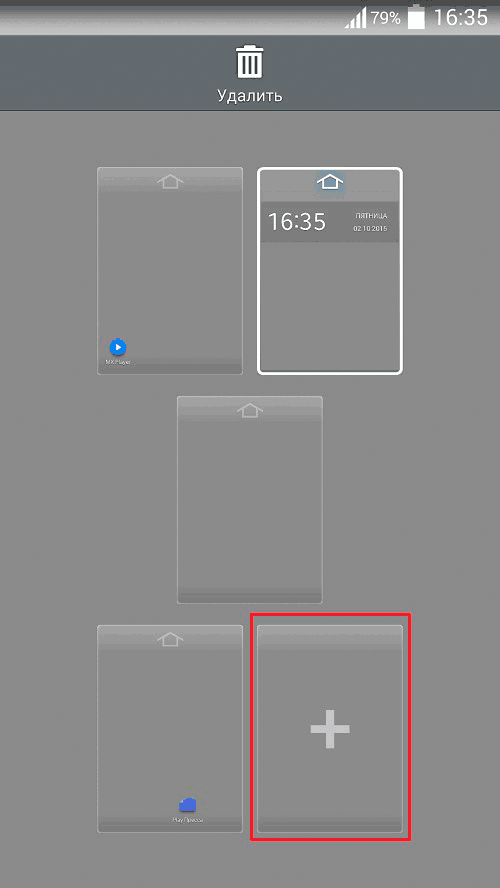
في الإصدارات اللاحقة من نظام تشغيل أندرويد لإنشاء سطح مكتب إضافي، فمن الضروري:

كن حذرا لأنه في بعض النماذج قد يكون عدد الصفحات التي يتم إنشاؤها محدودا. ومع ذلك، كما يظهر الممارسة، لاستضافة جميع البرامج والتطبيقات اللازمة والعديد من الحاجيات، فإن المستخدم يحمل 5 صفحات سطح المكتب. أكثر تعقيد استخدام الهاتف الذكي، في حين أن البحث البرنامج غير مريح.
الآن دعونا نكتشف كيفية إزالة سطح المكتب على أداتك. إزالة البرامج والاختصارات، يتم إصدار الموقع على الشاشة. استخدم صفحة كاملة من سطح المكتب لعلامة واحدة غير عقلاني، لذلك من المنطقي نقلها إلى مكان آخر وحذف الصفحة الحرة. يمكنك إزالة سطح المكتب بعدة طرق، كل هذا يتوقف على واجهة هاتفك الذكي. النظر في إزالة سطح المكتب في الطريقة الأولى:
- انتقل إلى سطح المكتب الذي تريد حذفه.
- المس مساحة إصبعك الحرة على الشاشة.
- بمجرد ظهور الصفحات، في الزاوية اليمنى العليا، انقر فوق الصليب إلى إزالة.

على الأجهزة الأخرى، انتقل إلى قائمة سطح المكتب (يتم ذلك بواسطة "Pinch" على الشاشة). بعد ذلك:
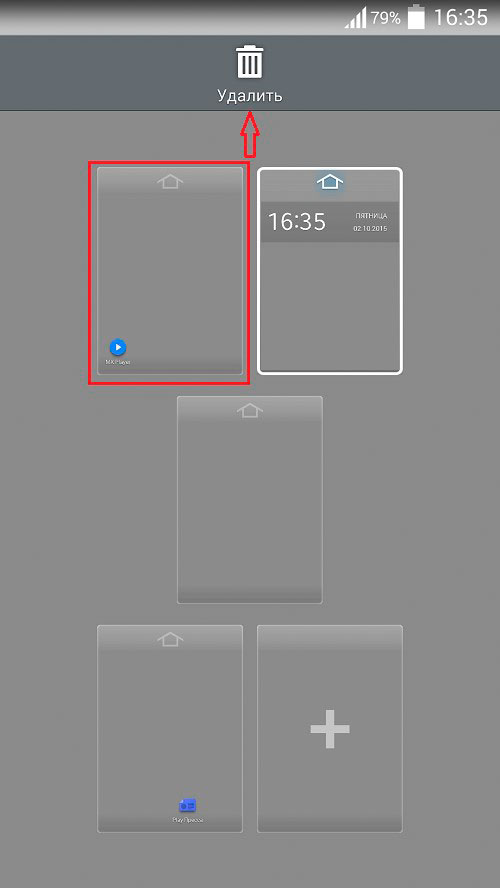
احذر! سوف يفقد سطح المكتب البعيد كل الاختصارات الموجودة عليه. إذا كنت ترغب في استعادة الصفحة، فسيتعين عليك إعادة وضعها على كل أيقونات البرنامج من القائمة العامة.
لا توفر بعض الأجهزة وظيفة مماثلة، ولكن لا ينبغي أن تكون مستاء، حيث من الممكن حل هذه المشكلة برامج خاصة-luncher.
قاذفة - فرص جديدة لجهازك
في المتجر الرسمي تطبيقات جوجل Play ستجد مجموعة كبيرة إلى حد ما من البرامج الخاصة، في اسمها سوف تلبي كلمة Launcher. هذه التطبيقات ممتلئة واجهة المستخدمالذي في معظم الحالات لديه وظيفة أكثر تقدما مقارنة مع المعيار.
إذا لم يدعم إصدار نظام التشغيل Android الخاص بك إنشاء أجهزة الكمبيوتر المكتبية، فقم بزيارة "سوق اللعب"، ثم قم بتنزيل أي قاذفة مثل مثل. تأكد من قراءة تعليقات المستخدمين الآخرين، حتى لا يتم اكتشافهم في ضارة البرمجياتوبعد بمجرد حذاء قاذفة، قم بتشغيله. الآن سوف تعمل واجهة أخرى على أداتك. إنشاء سطح مكتب جديد يمكنك أحد الأساليب المذكورة أعلاه.
Lainchers مثل Launcher الذكية، قاذفة 360، قاذفة الطنانة تحظى بشعبية كبيرة. لديهم الكثير ميزات إضافية عن طريق الإعداد واجهة الرسم، سطح المكتب، وكذلك توفير العديد من الحاجيات الجديدة. قاذفة مناسب لأي هاتف يعمل بموجب إدارة أندرويد 4.0+.

العمل مع الملصقات والحاجيات والمجلدات
بعد إنشاء سطح المكتب، من الضروري ملء ذلك بشيء ما. يمكنك سحب الاختصارات والبرامج من نافذة أخرى، بالإضافة إلى إضافتها من القائمة العامة. يمكنك القيام بذلك باستخدام تسلسل الأوامر التالية:

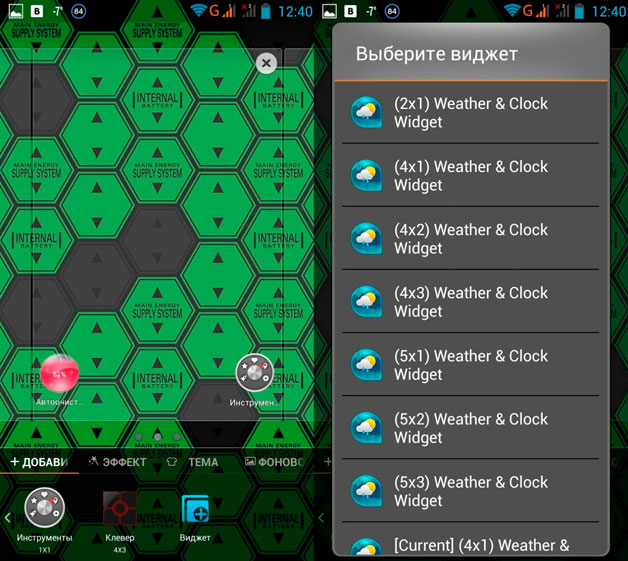
كيفية إزالة أي عنصر واجهة؟ كل شيء بسيط جدا. امسك بإصبعك عليه، ثم اسحب إلى منطقة "حذف" (أو على أيقونة صورة سلة).
يمكنك أيضا إنشاء حزم عن طريق "الإلتصاق" عدة اختصارات. للقيام بذلك، اسحب أيقونة واحدة إلى أخرى، وسيقوم النظام تلقائيا بإنشاء مجلد. الضغط عليه، سترى أيقونة تحرير. مع ذلك، يمكنك تغيير اسم المجلد وقائمة البرامج التي سيتم عرضها فيه.

كما ترون، فإن معالجة أجهزة الكمبيوتر المكتبية على الأجهزة التي تحتوي على Android لا تمثل أي صعوبات. يتم تنفيذ معظم الإعدادات من خلال الوظائف القياسية. ولكن إذا لم يكن هذا كافيا بالنسبة لك، فيمكنك دائما وضع قاذفة قوية و متعددة الوظائف.
